Az Intel® PROSet/Wireless WiFi-csatlakozás segédprogram tálcaikonja a Windows asztal jobb alsó sarkában látható. Az ikon így néz ki: ![]()
Ha jobb gombbal rákattint, megjelennek menüpontjai.
Az alábbi menüpontok jelennek meg, ha a WiFi kapcsolatokat a WiFi-csatlakozás segédprogram kezeli.
| Név | Leírás |
|---|---|
A WiFi konfigurálása |
Ide kattintva megnyithatja az Intel® PROSet/Wireless WiFi-csatlakozás segédprogramot és konfigurálhatja WiFi csatlakozásait. |
Ide kattintva bekapcsolhatja az Intel WiFi adaptert. Az adapter hálózatkeresést végez, és az alkalmazás beállításaitól függően csatlakozhat egy adott hálózatra. |
|
WiFi be, 802.11a ki |
Ez a menüelem attól függően van jelen, hogy melyik gyártó gyártotta a számítógépet és hogy a WiFi adapter támogatja-e a 802.11a sávot. Ha jelen van, hatása az, hogy bekapcsolja a WiFi rádiót (b vagy g sávban), és egyúttal kikapcsolja a 802.11a sávot. További információk A rádió be- és kikapcsolása című részben találhatók. |
WiFi ki |
Ide kattintva kikapcsolhatja az Intel WiFi adaptert. Ha a WiFi ki gombra kattint, miközben csatlakozva van egy WiFi hálózatra, WiFi hálózati csatlakozása meg fog szakadni. |
Csatlakozás profilhoz |
Megjeleníti a Profilok lista jelenlegi profiljait. Egy profilra kattintva csatlakozhat rá. |
WiFi be
Ide kattintva bekapcsolhatja az Intel WiFi adaptert. Az adapter hálózatkeresést végez, és az alkalmazás beállításaitól függően csatlakozhat egy adott hálózatra.
WiFi ki
Ide kattintva kikapcsolhatja az Intel WiFi adaptert. Ha a WiFi ki gombra kattint, miközben csatlakozva van egy WiFi hálózatra, WiFi hálózati csatlakozása meg fog szakadni.
Csatlakozás profilhoz
Megjeleníti a Profilok lista jelenlegi profiljait. Egy profilra kattintva csatlakozhat rá.
A WiFi vezérlés engedélyezése
Kattintson ide, ha a WiFi csatlakozásokat a WiFi-csatlakozás segédprogrammal szeretné kezelni. Ettől kezdve a csatlakozásokat nem a Windows konfigurációmentes vezeték nélküli hálózatkezelője fogja kezelni. Ha a WiFi csatlakozások kezelését ismét a Windows konfigurációmentes vezeték nélküli hálózatkezelőjéhez szeretné rendelni, nyissa meg az Intel® PROSet/Wireless WiFi szoftvert, és válassza a Speciális menü A Windows kezelje a Wi-Fi hálózatelérést lehetőségét.
A tálcaikon ![]() a WiFi kapcsolat jelenlegi állapotát mutatja. A kapcsolatállapot-ikon a Windows asztal jobb alsó sarkában található. Elrejthető és megjeleníthető az Alkalmazás-beállítások Eszközök menüjében.
a WiFi kapcsolat jelenlegi állapotát mutatja. A kapcsolatállapot-ikon a Windows asztal jobb alsó sarkában található. Elrejthető és megjeleníthető az Alkalmazás-beállítások Eszközök menüjében.
Az eszköztippek és az asztali értesítések visszajelzést és interakciós lehetőséget biztosítanak. Eszköztipp akkor jelenik meg, ha az egérkurzort egy ikonra állítja. Asztali értesítés akkor jelenik meg, ha megváltozik a WiFi hálózat állapota. Például, ha ellátatlan területről olyan helyre kerül a számítógép, ahol van WiFi hálózat, ezt asztali értesítés tudatja a felhasználóval.
Az asztali értesítések engedélyezéséhez válassza az Alkalmazás-beállítások Információs értesítések megjelenítése pontját.
Eszköztipp akkor jelenik meg, ha az egérkurzor egy ikon fölé kerül. Az eszköztipp szövege a kapcsolat minden állapotáról felvilágosítást ad.

Ha felhasználói beavatkozás szükséges, asztali értesítés jelenik meg. Ha rákattint az üzenetre, elindul a kívánt beavatkozás. Például WiFi hálózat észlelésekor a következő üzenet jelenik meg:

Teendő: Az asztali üzenetre rákattintva csatlakozhat a WiFi hálózatok lista egy hálózatára.
A csatlakozás után az üzenet megadja a WiFi hálózat nevét, a kapcsolat sebességét, a jel minőségét és az IP-címet.
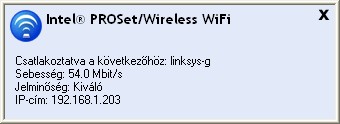
Az asztali értesítések csatlakozási problémát is jelezhetnek. Az üzenetre kattintva megnyithatja az Intel® Wireless Troubleshooter hibaelhárítót.

Az Intel® PROSet/Wireless WiFi szoftver elindításához: